5 лучших автоматических кликеров для Mac в 2023 году [бесплатно и платно]
Опубликовано: 2023-05-01Вы всегда хотели автоматизировать клики на своем Mac? Не волнуйтесь, это возможно. Независимо от того, имеете ли вы дело с несколькими файлами или вводом данных или хотите насладиться любимой игрой на своем Mac, автоматический кликер может стать отличным спасителем.

Вместо того, чтобы устанавливать тонны автоматических кликеров и отфильтровывать лучшие, ознакомьтесь с этим блестящим списком, который мы только что составили для вас. Давайте рассмотрим лучшие автоматические кликеры для Mac и их функции, чтобы вы могли выбрать тот, который соответствует вашим потребностям.
Оглавление
Что такое Auto Clicker для Mac
На самом деле автокликер — это приложение, которое имитирует щелчки мышью, когда это необходимо. Это может быть очень полезно, если вы хотите автоматизировать щелчки мышью для редактирования нескольких файлов, ввода данных или даже игр. С помощью автокликера можно выполнять серию кликов, настраивая временные интервалы и даже положение курсоров мыши. При правильном использовании он может помочь вам стать более продуктивным и набрать больше очков в ваших любимых играх на вашем Mac.
Нужен ли мне автоматический кликер на моем Mac?
Auto Clicker — универсальное приложение, которое можно использовать в различных сценариях на Mac. Вот некоторые из них:
- Имитация кликов в определенном месте — когда вы прокручиваете длинную веб-страницу или форму или когда вы не хотите, чтобы ваш компьютер переходил в спящий режим. В этом случае приложение автоматического кликера было бы очень полезно для автоматизации кликов в определенном месте на вашем Mac.
- Ввод данных . Работа с электронными таблицами и документами Google иногда может быть сложной. Почему бы не использовать автоматический кликер и не позволить вашему Mac самому выполнять задачу?
- Редактирование нескольких файлов . Если вы одновременно редактируете несколько файлов, например удаляете, перемещаете или переименовываете, автоматический кликер также может сделать это без особых усилий. Все, что вам нужно сделать, это настроить его, а затем автоматический кликер позаботится обо всем остальном. Он может выполнять такие действия, как перемещение, удаление, переименование и т. д. на вашем Mac.
- Игры . Многие игры требуют, чтобы игроки очень быстро щелкали мышью. В таких случаях автокликер — находка для геймеров.
- Производительность . В некоторых случаях автоматизация небольших задач на вашем Mac с помощью автоматического кликера может помочь вам сосредоточиться на других важных задачах. Это может помочь вам повысить производительность и одновременно продлить ее.
- Доступность . И последнее, но не менее важное: пользователи с ограниченными возможностями также могут извлечь большую пользу из автоматических кликеров на своем Mac. После небольшой и простой автоматизации они могут получить многократную выгоду. Вы можете буквально сделать свой Mac проще и доступнее.
5 лучших автоматических кликеров для Mac
| SL Нет | Имя автоматического кликера | Разработчик | Функции | Ограничения |
|---|---|---|---|---|
| 1 | Автоклик Махди | Махди Бчатния | Имитировать щелчок левой кнопкой мыши, щелчок правой кнопкой мыши и щелчок средней кнопкой мыши. Настройте задержку для запуска и остановки автоматического нажатия. Назначьте сочетание клавиш. | Нет активного развития |
| 2 | МурГаа Авто Кликер | МурГаа | Установите максимальное количество кликов, задержку между кликами и звуки кликов. Автоматизируйте нажатия клавиш, назначив сочетания клавиш. | Условно-бесплатное ПО. Стоимость $ 6,54 после бесплатной пробной версии. |
| 3 | 1Clicker (кликер мыши) | 1кликер | Настройте кнопки мыши и типы кликов. Запишите серию щелчков и воспроизведите их. | Может автоматически нажимать только в течение 5 минут, прежде чем ждать 1 минуту. |
| 4 | Быстрый кликер от MurGaa | МурГаа | Выберите случайную задержку для кликов. Установите количество кликов, в том числе возможность установить его на бесконечность. Назначьте сочетание клавиш. | Условно-бесплатное ПО. Стоимость $ 6,54 после бесплатной пробной версии. |
| 5 | Задержитесь Нажмите | Программное обеспечение Pilotmoon | Начинает щелкать по экрану сразу после запуска приложения. Позволяет изменять размер окна и перемещать его. Плавающая панель инструментов для быстрого доступа. | Устаревшее приложение без активной разработки. |
Автоклик Махди Бчатниа
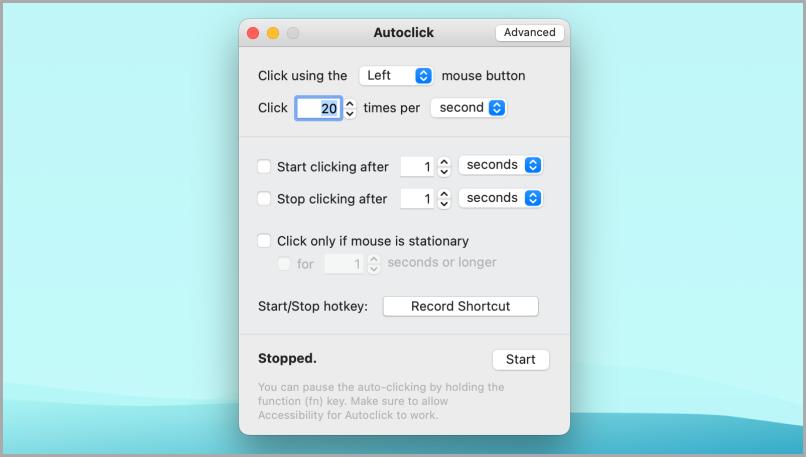
Autoclick от Mahdi — это простой, но продвинутый автоматический кликер для вашего Mac. Вы можете легко имитировать щелчок левой кнопкой мыши, щелчок правой кнопкой мыши или даже щелчок средней кнопкой мыши, настроив приложение.
В этом единственном приложении есть два режима, простой и расширенный, которые можно переключать, нажимая кнопку простой/расширенный в правом верхнем углу окна.
Autoclick также позволяет настроить задержку для запуска и остановки автоматического нажатия на вашем Mac. Хотя это простое приложение, оно также предоставляет возможность назначить сочетание клавиш для более быстрого доступа.
Скачать Autoclick от Махди
МурГаа Авто Кликер
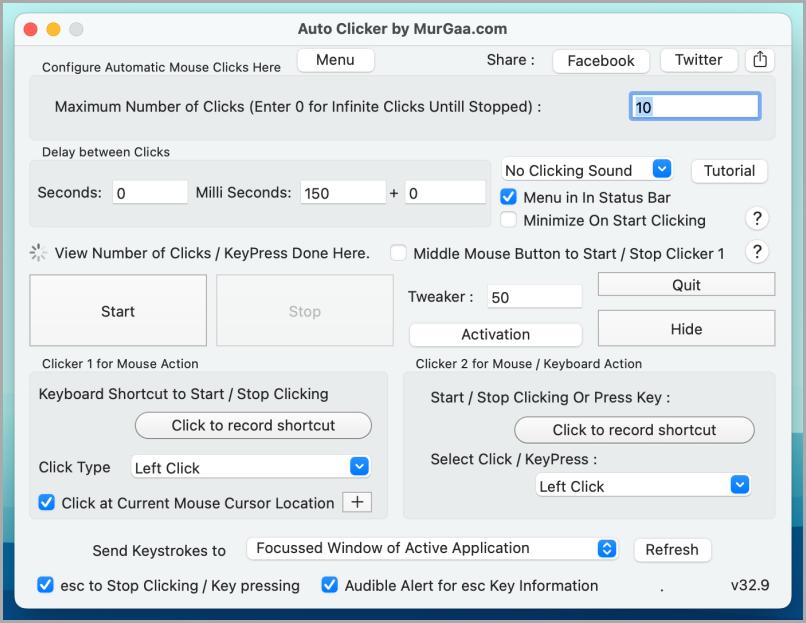
Auto Clicker от MurGaa — один из самых продвинутых и настраиваемых автоматических кликеров для Mac. От установки «максимального количества кликов» до «задержки между кликами» все в этом приложении полностью настраивается. Вы даже можете установить максимальное количество кликов на бесконечность, введя значение 0 (ноль). Вы также можете выбрать звук щелчка или отсутствие звука, что может быть полезно, если вы делаете записи экрана и планируете поделиться ими с другими.
С помощью этого автоматического кликера вы можете не только выбрать тип щелчка, но также выбрать клавишу на клавиатуре и автоматизировать нажатие клавиши. И вы можете сделать все это, назначив сочетания клавиш в самом приложении, что является изюминкой.
Скачать Auto Clicker от MurGaa
1Clicker (кликер мыши)
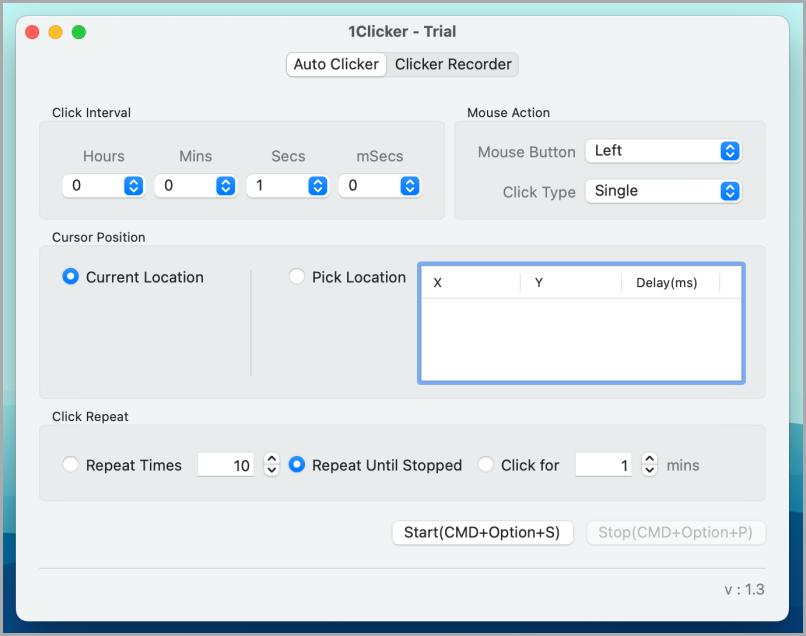
1Clicker — это простое, но функциональное приложение для автоматического кликера для вашего Mac. Вы можете легко настроить кнопки мыши и типы щелчков через простой интерфейс. В этом приложении также доступны базовые функции настройки интервалов кликов.
1Clicker поставляется с предустановленным сочетанием клавиш для лучшей автоматизации.
Одна вещь, которая отличает этот автоматический кликер от других, заключается в том, что вы можете записывать серию кликов. Когда вы закончите запись, просто воспроизведите записанный щелчок, и он будет повторяться, пока вы его не остановите. Это может быть очень полезно при редактировании большого количества файлов или вводе данных.
Скачать 1Кликер
Быстрый кликер от MurGaa
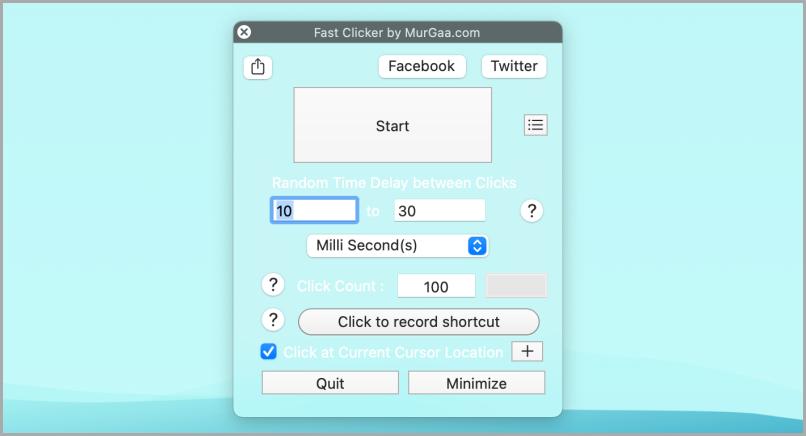
Это еще одно приложение для автоматического кликера от MurGaa под названием Fast Clicker . Это очень маленькое приложение для автоматического кликера с ограниченной функциональностью по сравнению с автоматическим кликером MurGaa. Он позволяет выбрать случайную задержку кликов.
Вы также можете установить количество кликов, и самое приятное то, что его также можно установить на бесконечность, установив его на 0 (ноль). И вы также можете назначить сочетание клавиш для легкой автоматизации.

Загрузите Fast Clicker от MurGaa.
Задержитесь Нажмите
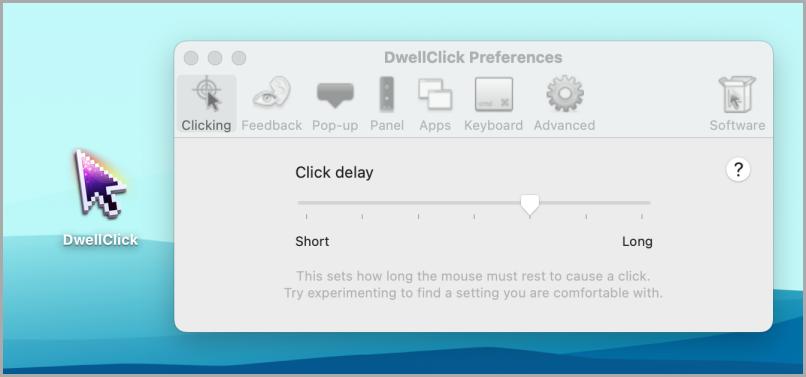
Dwell Click — это устаревшее приложение без активной разработки. Но даже несмотря на то, что он вышел на пенсию, он все еще работает как шарм. Вы можете скачать его бесплатно с их веб-сайта, и разработчики также были достаточно любезны, чтобы предоставить бесплатную пожизненную лицензию для всех.
Dwell Click немного отличается от обычных приложений автоматического кликера, потому что, как только вы запускаете приложение, оно начинает щелкать по экрану. Теперь все, что вам нужно сделать, это переместить мышь, и она будет продолжать щелкать, пока не остановится. Вы даже можете изменять размер окон или перемещать окна, помещая указатель мыши в угол окна или верхнюю часть окна, чтобы сделать это.
В настройках вы можете установить сопоставление клавиш для нескольких типов кликов для более быстрого доступа. Dwell Click также предоставляет вам плавающую панель инструментов для быстрого доступа. Если вы хотите, чтобы определенные приложения были исключены из Dwell Click, вы также можете указать это в настройках.
Скачать Dwell Click
Как настроить Auto Clicker на Mac
Чтобы автоматический кликер правильно работал на Mac, вы должны дать ему разрешение в Системных настройках. После того, как вы определились с лучшим автоматическим кликером для Mac, выполните следующие действия, чтобы предоставить разрешение приложению после установки.
1. Откройте Системные настройки на вашем Mac.
2. Нажмите на опцию «Безопасность и конфиденциальность» . 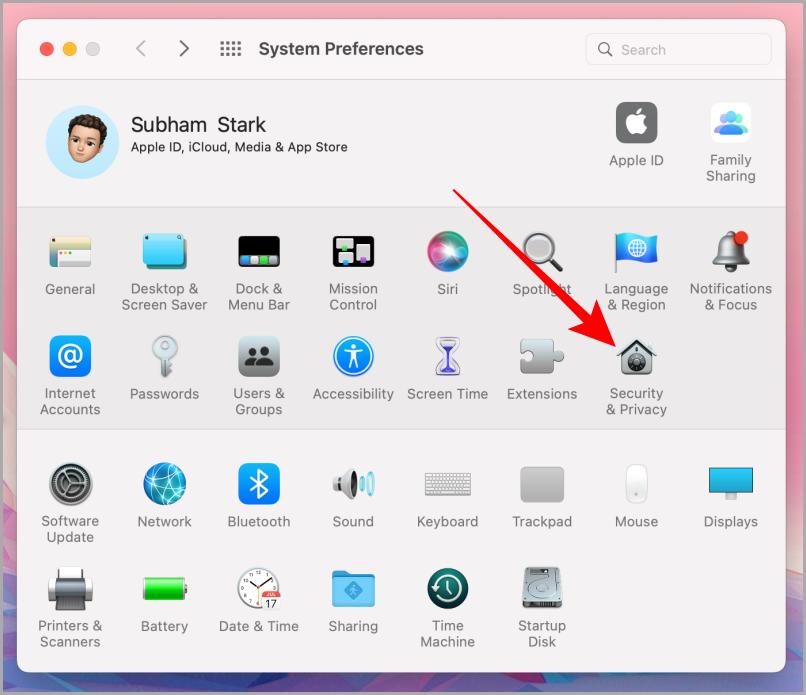
3. На странице настроек «Безопасность и конфиденциальность» перейдите на вкладку «Конфиденциальность» .
4. Теперь нажмите «Доступность» , а затем нажмите значок замка , чтобы разрешить изменения. 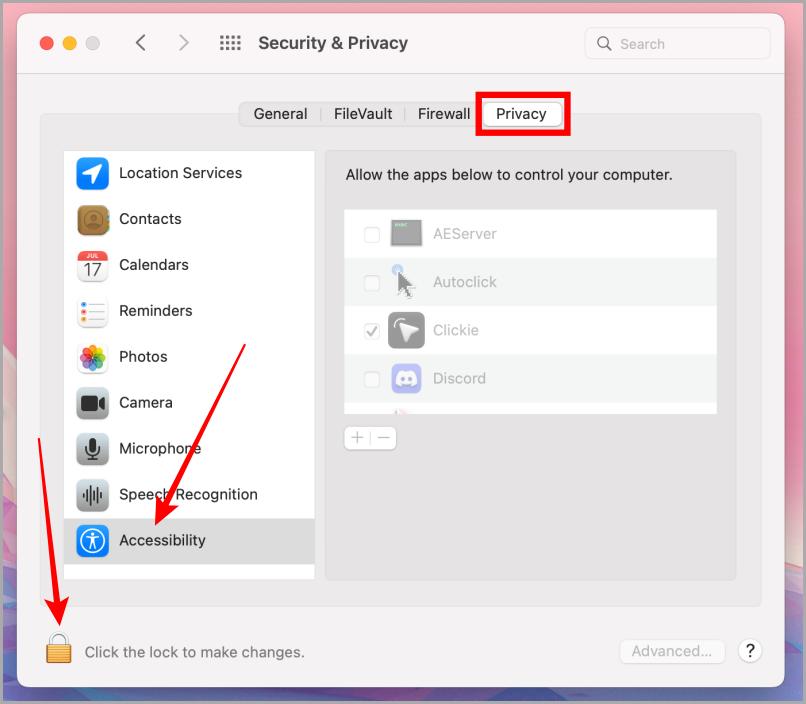
5. Системные настройки попросят вас ввести пароль, введите его и нажмите «Разблокировать» . 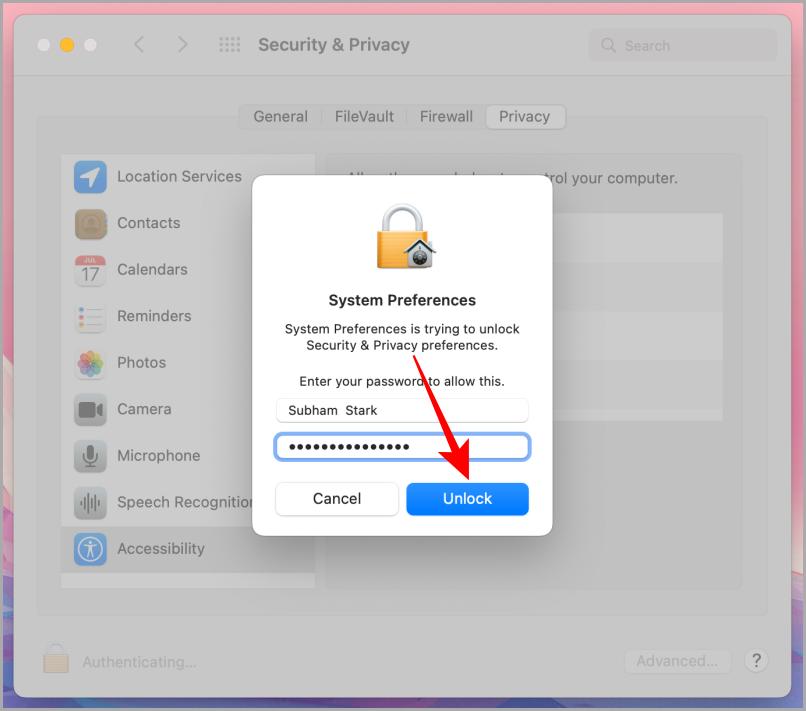
6. Щелкните поле рядом с автоматическим кликером , чтобы дать ему разрешение. И теперь вы можете закрыть Системные настройки. 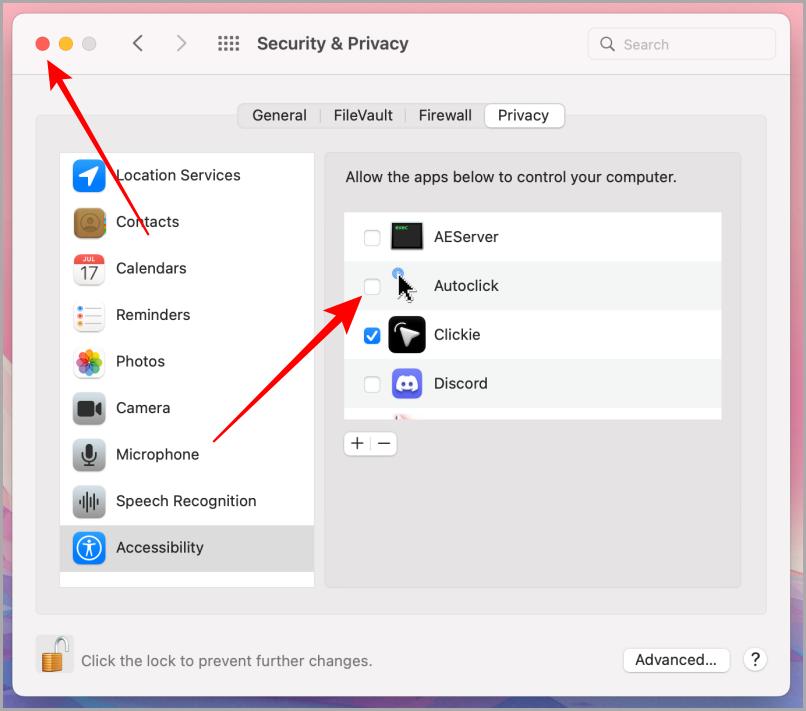
Читайте также: 4 способа остановить запуск приложений Mac при входе в систему.
Как только это будет сделано, запустите автоматический кликер, щелкнув значок приложения. Затем выберите сочетание клавиш, которое вы хотите использовать для запуска и остановки кликера. Нажмите «Сохранить сочетание клавиш», и процесс установки будет завершен.
Чтобы запустить автоматический щелчок, вам нужно принять определенные решения, например, где щелкнуть, временной интервал между щелчками, цвет фона и скорость щелчка мыши.
Этот процесс может варьироваться в зависимости от выбранного вами приложения, но общая идея одна и та же. Перейдите в Системные настройки . Перейдите в раздел «Конфиденциальность и безопасность» и нажмите «Специальные возможности» . Затем вы найдете установленное вами приложение автоматического кликера в меню с надписью « Разрешить приложению управлять вашим компьютером » и предоставите доступ к приложению, активировав тумблер. Затем вам будет предложено ввести пароль.
После того, как вы настроили приложение, вы можете легко использовать его для повторных кликов. Вы можете установить интервалы щелчков и время до щелчков, выбрать, хотите ли вы левый или правый щелчок, выбрать, какой тип щелчка вы хотите, и между медленным и быстрым, вы можете выбрать скорость щелчка мыши.
А если вы хотите, чтобы это было немного сложнее, вы также можете создать сложный рабочий процесс с несколькими щелчками в разных точках экрана. Вы можете указать точные координаты клика, количество кликов, интервал между кликами и выбрать действие из исчерпывающего списка вариантов, включая запуск Apple Script.
Вы также можете записывать пользовательские сочетания клавиш, чтобы инициировать рабочий процесс кликов, сохранять их как проекты, загружать их и обновлять по мере необходимости. И если вам когда-нибудь понадобится запланировать автоматическое выполнение, это тоже можно сделать всего за несколько кликов.
Автоматизация на Mac стала проще благодаря Auto Clickers
Короче говоря, автоматические кликеры на Mac — невероятно полезный инструмент для автоматизации повторяющихся задач и экономии времени в процессе. С помощью этих автоматических кликеров вы можете легко автоматизировать различные типы задач на своем Mac.
Вместо того, чтобы выбирать только одно приложение для автоматического кликера из списка выше, вы можете выбрать несколько в зависимости от ваших потребностей. Таким образом, каждый раз, когда вам нужно что-то автоматизировать на своем Mac, вы будете уверены, что у вас есть подходящий инструмент для выполнения поставленной задачи.
Так зачем часами щелкать мышью, если можно автоматизировать рабочий процесс и сосредоточиться на более важных задачах? Наслаждайтесь мощью автоматизации на вашем Mac.
Хотите больше автоматизации на своем Mac? Научитесь использовать Shortery: приложение для автоматизации ярлыков для Mac [Руководство].
Часто задаваемые вопросы о лучших автоматических кликерах для Mac
Как использовать сочетание клавиш для активации автоматического кликера?
Чтобы начать, установите приложение, а затем выберите сочетание клавиш, которое вы хотите использовать для запуска и остановки кликов. После этого вы можете выбрать, где вы хотите щелкнуть, насколько быстрой или медленной должна быть скорость щелчка и насколько далеко друг от друга должны быть щелчки.
Чтобы разрешить доступ к приложению, щелкните значок «Настройки», перейдите к разделу «Конфиденциальность и безопасность» и нажмите «Специальные возможности». В меню с надписью «Разрешить приложению управлять компьютером» вы увидите название приложения. Включите тумблер и введите пароль для предоставления разрешения.
Чтобы использовать сочетание клавиш для активации автоматического кликера, необходимо сначала добавить макрос автоматического кликера. Затем укажите элемент, который нужно щелкнуть, и установите количество щелчков, время между щелчками и обратный отсчет. Наконец, установите предпочтительную комбинацию клавиш, чтобы начать и остановить щелчок.
Есть ли бесплатный автоматический кликер для Mac?
Да, для Mac существует множество бесплатных автоматических кликеров. Лучшие бесплатные автоматические кликеры для Mac:
- Автоклик Махди
- Auto Clicker от MurGaa и
- Задержитесь Нажмите
